Sérült vagy blokkolt CPU ventilátor okozhatja ezt a problémát
- A túlmelegedés károsíthatja Acer laptopját, ha nem javítja meg a lehető leghamarabb.
- Az Acer laptop túlmelegedését a szellőzőnyílások eltömődése vagy a hibás CPU-ventilátorok okozhatják.
- A szellőzőnyílások és a hűtőventilátorok tisztítása, valamint a számítógép tápellátási beállításainak módosítása használható megoldás.

xTELEPÍTÉS A LETÖLTÉSI FÁJLRA KATTINTVA
Ez a szoftver kijavítja a gyakori számítógépes hibákat, megvédi Önt a fájlvesztéstől, a rosszindulatú programoktól és a hardverhibáktól, és optimalizálja számítógépét a maximális teljesítmény érdekében. Javítsa ki a számítógéppel kapcsolatos problémákat és távolítsa el a vírusokat 3 egyszerű lépésben:
- Töltse le a Restoro PC-javító eszközt amely a szabadalmaztatott technológiákkal együtt jár (szabadalom elérhető itt).
- Kattintson Indítsa el a szkennelést hogy megtalálja azokat a Windows-problémákat, amelyek számítógépes problémákat okozhatnak.
- Kattintson Mindet megjavít a számítógép biztonságát és teljesítményét befolyásoló problémák megoldásához.
- A Restorót letöltötte 0 olvasói ebben a hónapban.
Az Acer laptop túlmelegedése az egyik legsúlyosabb probléma, amelyet tapasztalhat, mert károsíthatja a számítógépet. Szinte minden Acer laptopban gyakori, és számos okból előfordulhat.
Szerencsére vannak olyan javítások, amelyek segítségével lehűtheti a rendszert. Ezen kívül lehet olvasni hogyan lehet csökkenteni a hőt Windows 11 laptopokon.
Miért melegszik túl az Acer laptopom?
Az Acer laptop túlmelegedését okozó elsődleges tényező az elégtelen hűtés a hőmérséklet szabályozásához. A következő tényezők lehetnek felelősek ezért:
- Szellőzőnyílás elzáródása – Az Acer laptopon lévő szellőzőnyílást elzárhatja az idővel felgyülemlett szennyeződés és por, ami megakadályozza, hogy a ventilátor kifújja a hőt és keringesse a hideg levegőt. Ezenkívül ez okozhatja a CPU ventilátor nem forog.
- Túl sok futó alkalmazás – A számítógép többfeladatos kezelése nem jelent problémát, de ha túl sok felesleges alkalmazás fut rajta, az befolyásolja a teljesítményét. Ezek az alkalmazások túl sok rendszererőforrást és energiát használnak fel, ami az Acer laptopok túlmelegedését és leállását eredményezi.
- Hibás CPU ventilátorok - A rendszer CPU-ventilátorok segítségével képes eloszlatni a hőt a hardveréből. Ha egy vagy két ventilátor leáll, az a laptop túlmelegedését okozhatja. Is, magas CPU használat az Acer PC túlmelegedéséhez vezet.
- Problémák a GPU-val – A grafikus kártyás tevékenységek sok rendszerenergiát és erőforrást fogyasztanak. Ha nem frissítik őket, hibák és hibás működés miatt megsérülhetnek.
Ahogy továbbmegyünk ebben a cikkben, végigvezetjük Önt az Acer laptop túlmelegedési problémájának hatékony megoldásán.
Mit tehetek, ha az Acer laptopom túlmelegszik?
Mielőtt bármilyen speciális hibaelhárítási lépést kipróbálna, hajtsa végre a következőket:
- Helyezze a laptopot egy lapos fa asztalra, vagy használjon laptopállványt, hogy a szellőzőnyílásokat ne takarja el.
- Távolítsa el az Acer laptopot a napfénytől, és győződjön meg róla, hogy a szoba hőmérséklete hűvös.
- Csökkentse a kijelző fényerejét.
- Kapcsolja ki a laptopot néhány percre, hogy lehűljön.
- Győződjön meg arról, hogy eredeti vagy hitelesített laptoptöltőt és akkumulátort használ.
- Használjon laptop hűtőpárnát. Megtekintheti részletes áttekintésünket a legjobb hűtőpárna ajánlatok.
- Tisztítsa meg a szellőzőnyílásokat és ellenőrizze a ventilátorokat – Távolítsa el az összes port a hűtőborda és a processzort hűtő ventilátor körül, hogy segítsen. növelje a CPU ventilátor sebességét.
Ha nem tudja megjavítani, próbálkozzon az alábbi lépésekkel:
1. Csökkentse a processzor hőmérsékletét
- Kattintson a bal gombbal a Rajt gomb, típus Energiaterv, majd válassza ki Energiagazdálkodási terv szerkesztése a legjobb eredmények közül.
- Kattintson Módosítsa a speciális energiabeállításokat.

- Válaszd ki a Processzor energiagazdálkodás opciót, és állítsa be az értékeket az Ön igényei szerint.

Szakértői tipp:
SZPONSORÁLT
Néhány PC-problémát nehéz megoldani, különösen, ha sérült adattárakról vagy hiányzó Windows-fájlokról van szó. Ha problémái vannak a hiba kijavításával, előfordulhat, hogy a rendszer részben meghibásodott.
Javasoljuk, hogy telepítse a Restoro eszközt, amely átvizsgálja a készüléket, és azonosítja a hibát.
Kattints ide a letöltéshez és a javítás megkezdéséhez.
A processzor energiafogyasztásának csökkentése segít csökkenteni a hőt, és beállítja a rendszert a követelményeknek megfelelően.
Olvassa el útmutatónkat erről minimális és maximális processzorállapot Windows rendszerben, és hogyan módosíthatja azokat.
2. A nagy intenzitású alkalmazások és játékok feladatainak befejezése
- nyomja meg ablakok + R gomb a megnyitásához Fuss párbeszédablak, írja be taskmgr.exe, és kattintson rendben kinyitni Feladatkezelő.
- Keresse meg az alkalmazást, kattintson rá jobb gombbal, majd válassza ki Utolsó feladat a legördülő menüből.
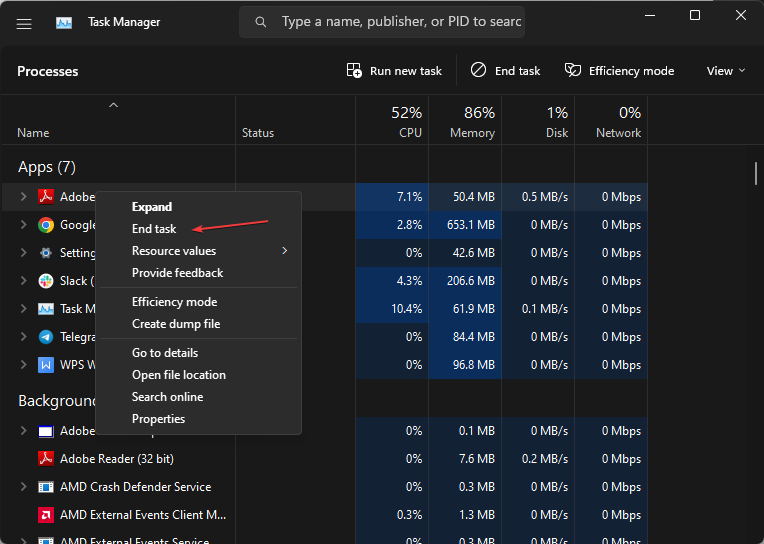
- Indítsa újra a számítógépet, és ellenőrizze, hogy a túlmelegedés folytatódik-e.
Egyes alkalmazások és játékok feladatainak befejezése leállítja a háttértevékenységeket, és csökkenti a rendszer energiaintenzitását. Ellenőrizze, hogyan kell kapcsolja ki a háttérben futó alkalmazásokat Windows 11 rendszeren további lépésekért.
- Javítás: A tömörített (zip) mappa érvénytelen
- rtf64x64.sys: Hogyan lehet kijavítani ezt a kék képernyős halálos hibát
- 0x800700df hiba: a fájl mérete meghaladja a korlátot [Javítás]
- RNDISMP6.SYS: 5 módszer a kék képernyős hiba javítására
3. Frissítse a grafikus illesztőprogramot
- nyomja meg ablakok + R gombok segítségével kérheti a Fuss ablak, típus devmgmt.msc, és kattintson rendben kinyitni a Eszközkezelő.
- Bontsa ki a Kijelzőadapter bejegyzést, kattintson jobb gombbal az eszközillesztőre, majd válassza ki Illesztőprogram frissítése a legördülő menüből.

- Kattintson A frissített illesztőprogram automatikus keresése szoftver opció.

- Indítsa újra a számítógépet, és ellenőrizze, hogy a túlmelegedési probléma továbbra is fennáll-e.
A grafikus illesztőprogramok frissítése megoldja a GPU-t érintő hibákat, amelyek túlfeszültséget okoznak. Tekintse meg útmutatónkat erről grafikus illesztőprogramok frissítése Windows 11 rendszeren ha bármilyen problémája van.
Mindenesetre tanácsos biztonságosan kezelni az illesztőprogramokat, és dedikált eszközökkel telepíteni vagy frissíteni őket, elkerülve az inkompatibilis illesztőprogramok miatti operációs rendszer károsodását.
Annak érdekében, hogy minden zökkenőmentesen menjen, és elkerülje a GPU illesztőprogram-hibáit, feltétlenül használjon teljes illesztőprogram-frissítési asszisztens, amely néhány kattintással megoldja a problémáit, és erősen ajánljuk DriverFix. Kövesse az alábbi egyszerű lépéseket az illesztőprogramok biztonságos frissítéséhez:
- Töltse le és telepítse a DriverFix programot.
- Indítsa el a szoftvert.
- Várja meg, amíg a DriverFix észleli az összes hibás illesztőprogramot.
- Az alkalmazás most megmutatja az összes problémás illesztőprogramot, és csak ki kell választania azokat, amelyeket javítani szeretne.
- Várja meg, amíg az alkalmazás letölti és telepíti a legújabb illesztőprogramokat.
- Újrakezd számítógépére, hogy a változtatások érvénybe lépjenek.

DriverFix
Tartsa a GPU-t a teljesítményük csúcsán anélkül, hogy aggódnia kellene az illesztőprogramjai miatt.
Látogassa meg a webhelyet
Jogi nyilatkozat: ezt a programot frissíteni kell az ingyenes verzióról bizonyos műveletek végrehajtásához.
Alternatív megoldásként javasoljuk, hogy ellenőrizze a legjobb harmadik féltől származó hőmérséklet-figyelő szoftver készülékéhez. Emellett a 3 egyszerű módszer is érdekelheti állítsa be a ventilátor sebességét Acer laptopokhoz.
Ha további kérdései vagy javaslatai vannak, kérjük, használja a megjegyzések részt.
Még mindig problémái vannak? Javítsa ki őket ezzel az eszközzel:
SZPONSORÁLT
Ha a fenti tanácsok nem oldották meg a problémát, a számítógépén mélyebb Windows-problémák léphetnek fel. Ajánljuk töltse le ezt a PC-javító eszközt (Nagyon értékelték a TrustPilot.com webhelyen), hogy könnyen kezeljék őket. A telepítés után egyszerűen kattintson a Indítsa el a szkennelést gombot, majd nyomja meg Mindet megjavít.
